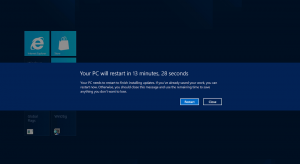माइक्रोसॉफ्ट एज में पासवर्ड ऑटोफिल के लिए प्रमाणीकरण की आवश्यकता सक्षम करें
जल्द ही माइक्रोसॉफ्ट एज में पासवर्ड ऑटोफिल विकल्प के लिए आवश्यक प्रमाणीकरण को सक्षम करना संभव होगा। माइक्रोसॉफ्ट एज ब्राउजर में पासवर्ड ऑटोफिल फीचर को सुरक्षित कर रहा है। माइक्रोसॉफ्ट एज कैनरी में अब पासवर्ड को स्वतः भरने से पहले पासवर्ड की आवश्यकता का विकल्प शामिल है। यह एक अतिरिक्त सुरक्षा स्तर जोड़ता है और आपको उन लोगों से बचा सकता है जो आपके पीसी और ब्राउज़र तक पहुंचने में कामयाब रहे।
विज्ञापन
जब आप किसी ऐसी वेबसाइट पर जाते हैं जिसमें आपको उपयोगकर्ता नाम, ईमेल और पासवर्ड के साथ साइन इन करने की आवश्यकता होती है, तो Microsoft एज आपके उपयोगकर्ता नाम और पासवर्ड को याद रखने के लिए एक संकेत प्रदर्शित करेगा। अगली बार जब आप इस वेबसाइट को खोलेंगे, तो ब्राउज़र आपकी साख को स्वतः भर देगा। यह सुविधा डिफ़ॉल्ट रूप से सक्षम है, लेकिन हो सकती है विकलांग किसी भी समय।
अपडेटेड ऑटोफिल विकल्प तब उपयोगी हो सकता है जब कोई आपके पीसी तक पहुंचने में कामयाब रहा, जबकि यह अनलॉक रहा और आपके एज ब्राउज़र का उपयोग करने का प्रयास किया। उस व्यक्ति
किसी भी वेबसाइट तक पहुंच सकता है जिसके लिए एज ने पासवर्ड सहेजा है, जिसमें बैंकिंग, सोशल नेटवर्क आदि शामिल हैं।नई सुविधा थी की योजना बनाई थोड़ी देर के लिए। Microsoft इसका वर्णन इस प्रकार करता है।
इस क्षमता के साथ, ब्राउज़र में सहेजे गए पासवर्ड अब स्वतः भरे नहीं जाएंगे। भरने से पहले उन्हें एक सफल उपयोगकर्ता प्रमाणीकरण की आवश्यकता होगी। यह गोपनीयता की एक और परत जोड़ देगा और गैर-अधिकृत उपयोगकर्ताओं को वेबसाइटों में लॉग इन करने के लिए सहेजे गए पासवर्ड का उपयोग करने से रोकने में मदद करेगा।
अंत में परिवर्तन एज के कैनरी बिल्ड में लाइव है। अभी तक, यह एक नियंत्रित फीचर रोल-आउट के अधीन है। इसका मतलब है कि हर कैनरी बिल्ड उपयोगकर्ता इसे एक्सेस नहीं कर पाएगा।
यह पोस्ट आपको दिखाएगा कि एज ब्राउजर में पासवर्ड ऑटोफिल विकल्प के लिए आवश्यकता प्रमाणीकरण को कैसे सक्षम किया जाए।
माइक्रोसॉफ्ट एज में पासवर्ड ऑटोफिल के लिए प्रमाणीकरण की आवश्यकता को कैसे सक्षम करें
- माइक्रोसॉफ्ट एज खोलें।
- मेनू बटन पर क्लिक करें (Alt + एफ) और मेनू से सेटिंग्स चुनें।

- बाईं ओर, पर क्लिक करें प्रोफाइल.
- पर क्लिक करें पासवर्डों दाएँ फलक में.
- अगले पेज पर, चुनें प्रमाणीकरण की आवश्यकता है के लिए साइन इन करें विकल्प।

- ड्रॉप-डाउन मेनू में, या तो चुनें हमेशा, हर मिनट में एक बार, या हर सत्र में एक बार आपकी आवश्यकताओं के अनुरूप क्या है।
आप कर चुके हैं। ब्राउज़र अब सहेजे गए पासवर्ड वाली वेबसाइटों के लिए लॉगिन डेटा को स्वचालित रूप से भरने से पहले एक पासवर्ड संकेत दिखाएगा। 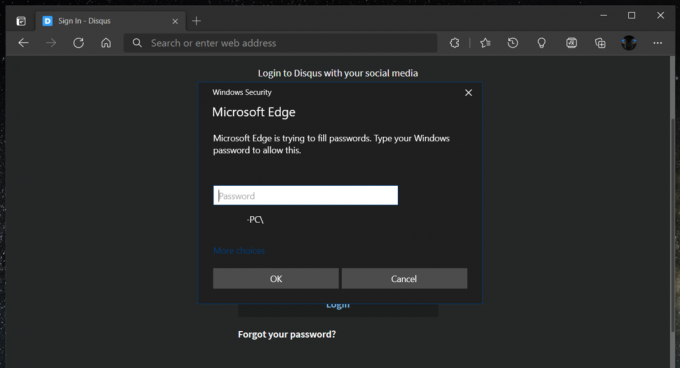
यह निश्चित रूप से एक महान सुधार है जिसका कई उपयोगकर्ताओं द्वारा स्वागत किया जाएगा जो टीमों में काम करते हैं और अपने कार्यक्षेत्र को अन्य लोगों के साथ साझा करते हैं।
यह सुविधा विन्यास योग्य रहती है, इसलिए यदि आपको इस अतिरिक्त सुरक्षा पुष्टि का कोई फायदा नहीं मिलता है, तो आप इसे चुनकर तुरंत अक्षम कर सकते हैं स्वचालित रूप से मुझे भाग दिलाएं ब्राउज़र की सेटिंग में जैसा कि ऊपर स्क्रीनशॉट में दिखाया गया है।
करने के लिए धन्यवाद लियो इस टिप के लिए।